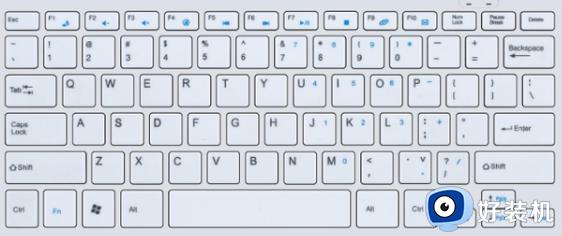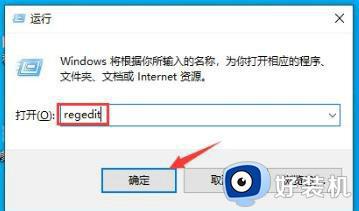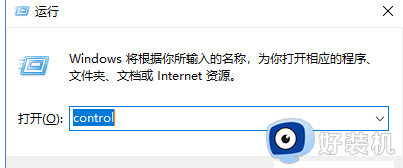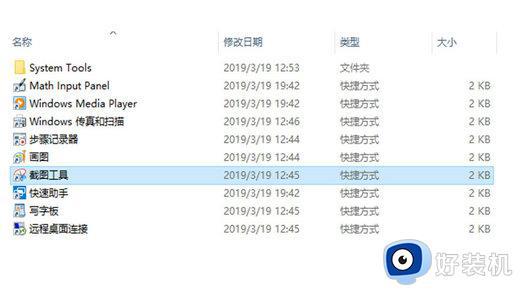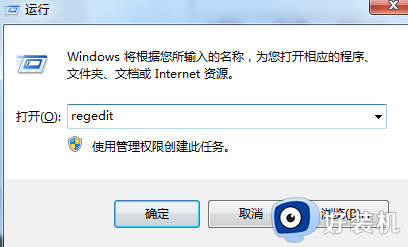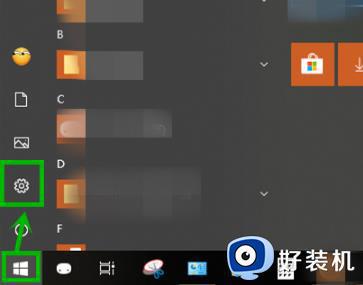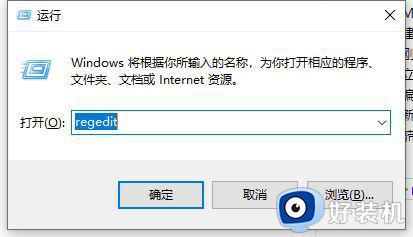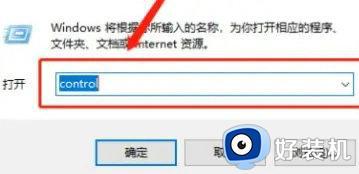win10一按键盘各种弹出怎么取消 win10一按键盘就弹出各种设置的解决教程
时间:2022-03-29 13:46:00作者:huige
近日有win10系统用户在使用电脑时遇到这样一个奇怪的现象,就是在使用键盘时,只要一按键盘就弹出各种设置内容,导致无法正常玩游戏和操作等,那么要怎么取消呢?接下来就跟随小编一起来看看win10一按键盘就弹出各种设置的解决教程。
推荐:win10极限精简版64位下载
具体解决方法如下:
1、首先,排除硬件问题。也就是你的窗口键或者其他弹出键是否被莫名其妙的碰到,或者压到,或者是按键失灵,自动按键的情况,这些都没有的话再进行下面的软件操作。
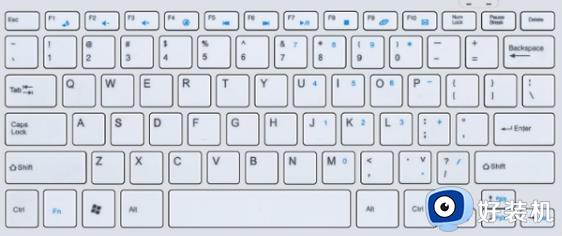
2、然后我们使用window+r键打开命令行,然后输入services.msc
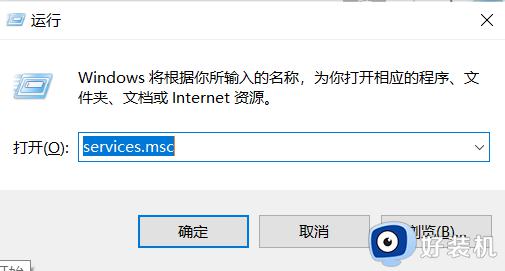
3、之后,点一下右边的方框,在里面找到Program Compatibility Assistant Service,之后再点击右键,选择里面的属性。
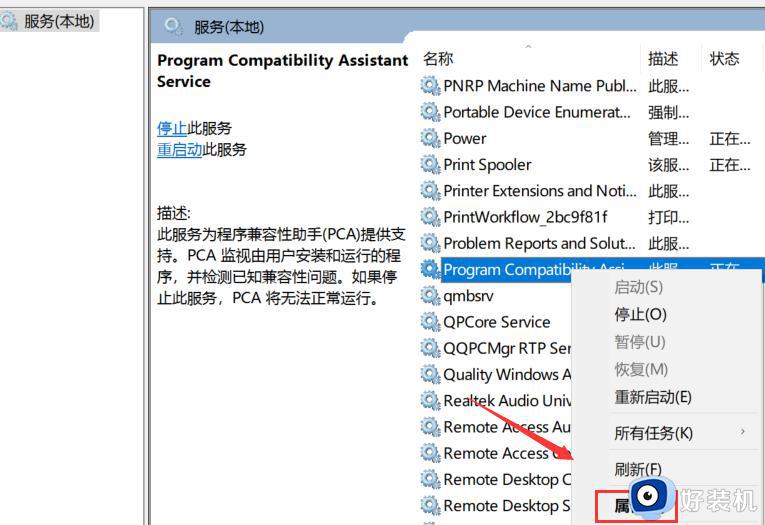
4、然后再将里面的设置改为手动或者禁止,都是可以的。
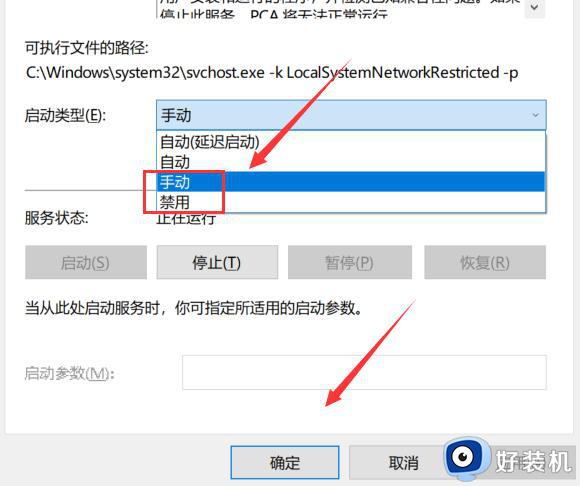
5、弄完了这些之后,点击右下角的应用,再重启一下就ok了。
上述便是win10一按键盘各种弹出的详细取消方法了,只要按照上面的方法来操作,按键盘就不会再弹出各种窗口了,大家可以试试看。